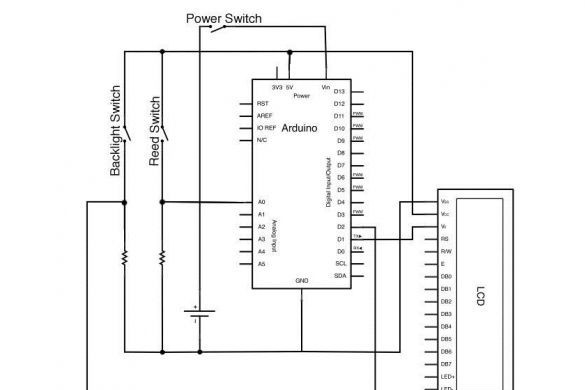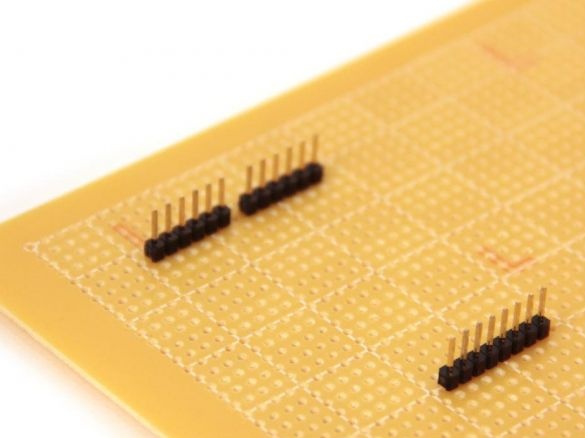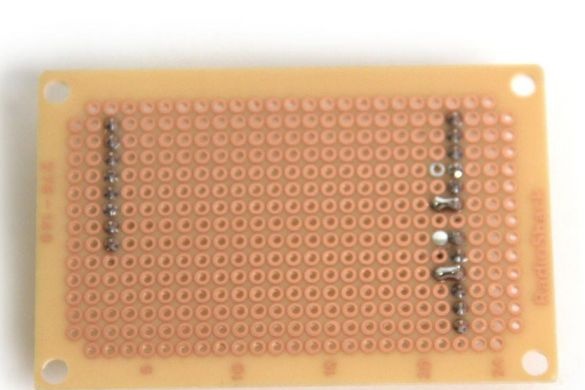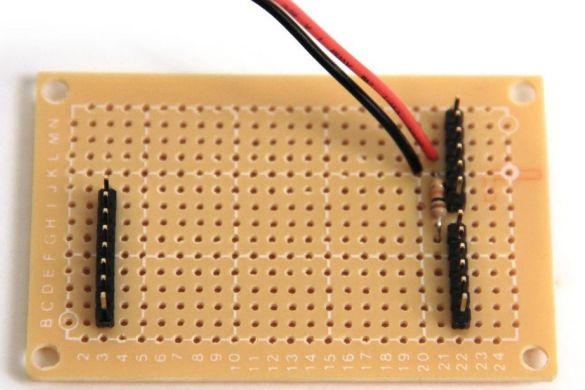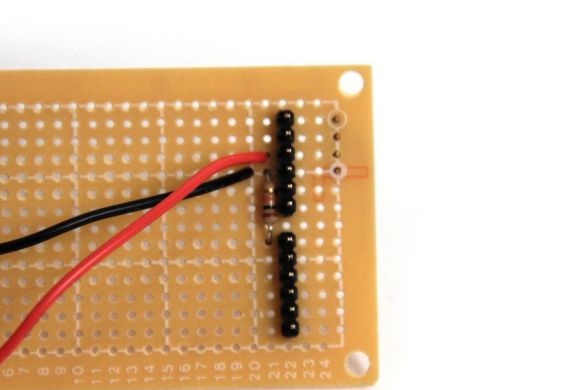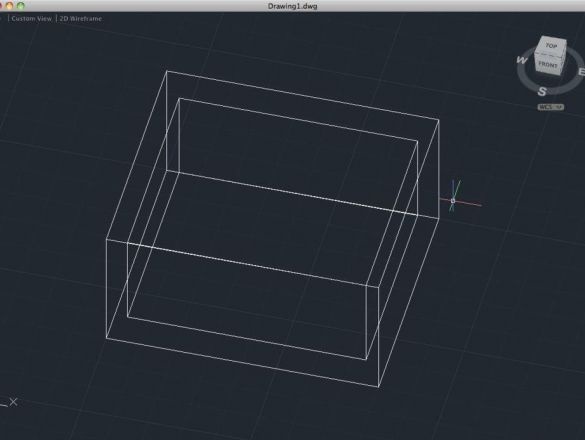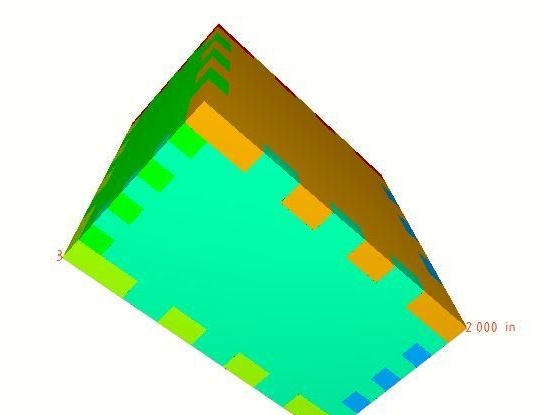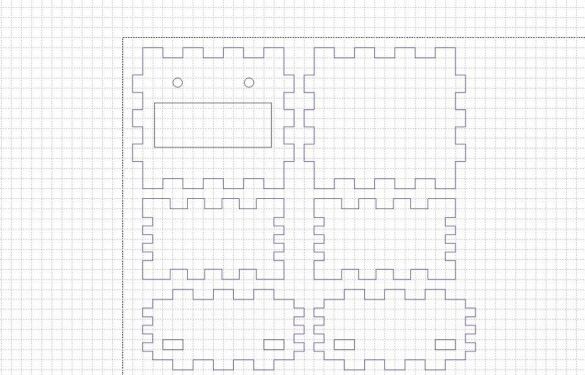Aby obliczyć prędkość obrotową koła, stosuje się bezdotykowy przełącznik magnetyczny (kontaktron). Gdy przechodzi obok niego magnes stały, sygnał trafia do Arduino, tutaj prędkość jest obliczana w milach lub kilometrach na godzinę, w wyniku czego liczby pojawiają się na wyświetlaczu, pokazują prędkość. Możesz zainstalować takie urządzenie na dowolnym kole, a nawet rowerowym. Najważniejsze jest prawidłowe wskazanie promienia koła, ponieważ na podstawie tych danych obliczana jest prędkość.
Materiały i narzędzia do produkcji:
- mikrokontroler Arduino;
- przełącznik magnetyczny (kontaktron);
- rezystor (10 kΩ, 1/4 wata);
- drut;
- bateria 9V;
- wyświetlacz LCD;
- deska do rozlutowywania;
- dwa przełączniki.
Nadal potrzebuję sklejki, śrub, pewnej ilości narzędzia. Cóż, oczywiście, oprogramowanie Arduino IDE.
Proces kompilacji:
Pierwszy krok Obwód prędkościomierza
W sumie obwód wykorzystuje trzy przełączniki. Jeden przełącznik kontroluje moc 9 V. Drugi przełącznik odpowiada za działanie ekranu LCD, dzięki któremu można go włączyć lub wyłączyć. I wreszcie magnetyczny kontaktron, zamyka obwód, jeśli koło wykona jeden pełny obrót.
Projekt wykorzystuje monitor LCD Parallax; jest podłączony do płyty za pomocą trzech pinów. 5 V jest przyłożone do jednego styku, drugi jest podłączony do uziemienia, a trzecie wyjście jest cyfrowe, jest oznaczone numerem 1.
Rezystory 10 kΩ odgrywają rolę ochronną w systemie, dzięki czemu nie występuje przeciążenie. Nie można bezpośrednio podłączyć uziemienia i 5 V do Arduino.
Krok drugi Przylutuj tarczę prędkościomierza
Trzy rzędy złączy muszą być zainstalowane na płycie pilśniowej; muszą one siedzieć na płycie w sposób pokazany na rysunku.
Krok trzeci Instalacja i podłączenie kontaktronu
Kontaktron składa się z dwóch elementów, przełącznika i magnesu stałego. Dwa przewody wychodzą z kontaktronu, gdy działa na nie pole magnetyczne, mały element magnetyczny wewnątrz przełącznika porusza się i zamyka obwód.
Pomiędzy stykiem A0 a masą na płytce ściennej musi być zainstalowany rezystor 1 kOhm. Końce drutu są podłączone do wyjść A0 i 5 V.
Jeśli chodzi o część mechaniczną, kontaktron jest zainstalowany w następujący sposób.Do szprychy koła przymocowany jest magnes trwały. Sam kontaktron jest zamontowany na widelcu koła naprzeciwko magnesu. Pomiędzy kontaktronem a magnesem powinna być niewielka odległość, w przeciwnym razie nie zadziała. Następnie przewody są podłączone do wyjść płytki lutowanej i przeprowadzana jest kontrola wydajności. Kiedy magnes przejdzie w pobliżu kontaktronu, Arduino powinien wyprowadzić ~ 1023. Jeśli system nie działa, wyświetli się 0.
W powłoce Arduino IDE należy otworzyć monitor szeregowy (Narzędzia - Monitor szeregowy) i uruchomić test. Jeśli podczas obrotu koła nie ma sygnału, należy wymienić magnes na mocniejszy lub zmniejszyć odległość między czujnikiem a magnesem.
Jeśli jest sygnał, możesz pobrać kod do sprawdzenia. Gdy koło się nie obraca, powinna zostać wyświetlona wartość 0,00. Gdy koło się obraca, prędkość powinna być wyświetlana w milach na godzinę.
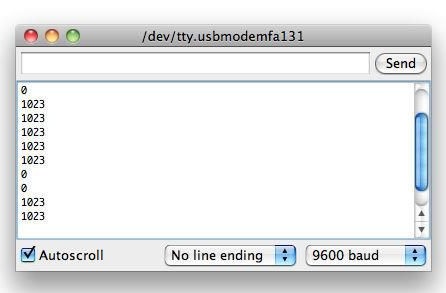
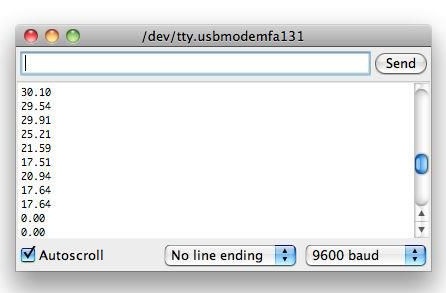
Krok czwarty Sprawdź i zainstaluj wyświetlacz LCD
Aby zainstalować wyświetlacz, musisz wziąć dodatkową tarczę. Szynę należy przylutować do styków „macierzystych” na wyjściu protoshield. Do połączenia ekranu służą trzy styki, należy je szczelnie przymocować do szyn.
Z tyłu ekranu LCD znajdują się dwa przełączniki, a także potencjometr. Przełączniki należy ustawić w pozycji pokazanej na zdjęciu. Potencjometr służy do ręcznej regulacji kontrastu ekranu.
Po instalacji można sprawdzić wyświetlacz. Jeśli wszystko zostanie wykonane poprawnie, na ekranie pojawi się komunikat „Hello World”. Możliwe, że za pierwszym razem nie zadziała i konieczne będzie ponowne załadowanie szkicu.
Krok piąty Podświetlenie prędkościomierza
Teraz musisz podłączyć przełącznik przełączania podświetlenia. Odbywa się to zgodnie ze wskazaniami na zdjęciach. Musisz pamiętać o podłączeniu rezystora 10 kΩ do zielonego i czarnego przewodu. Ponadto przewody te są połączone z jednym stykiem przełącznika, a czerwony przewód jest podłączony do drugiego.
Czerwony przewód to zasilanie, łączy się z Arduino 5 V. Zielony przewód łączy się z D2, a drugą stronę rezystora z masą.
Krok szósty Moc prędkościomierza
Użyj przełącznika w obwodzie zasilania. Czarny styk z akumulatora jest podłączony do ziemi, a dodatni przez przełącznik jest podłączony do wyjścia Vin.
Siódmy krok. Ostatni etap montażu i instalacji prędkościomierza
Pudełko służy jako korpus wycięty ze sklejki. Elementy ciała są cięte za pomocą cięcia laserowego zgodnie z zaprojektowanymi wzorami. Ponadto wszystkie elementy są połączone klejem. Podsumowując, sklejka jest malowana lub lakierowana w celu ochrony i wyglądu.
Prędkościomierz jest zamontowany na kierownicy za pomocą nylonowych opasek. Możesz użyć innych elementów. To wszystko, teraz prędkościomierz jest gotowy i możesz obserwować, jak mocno ściska się twój żelazny koń.